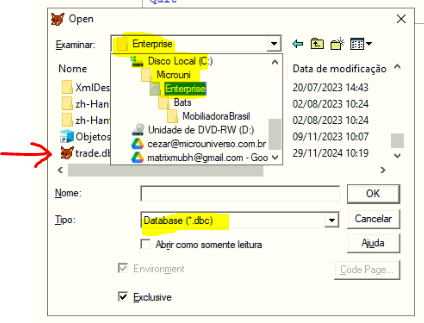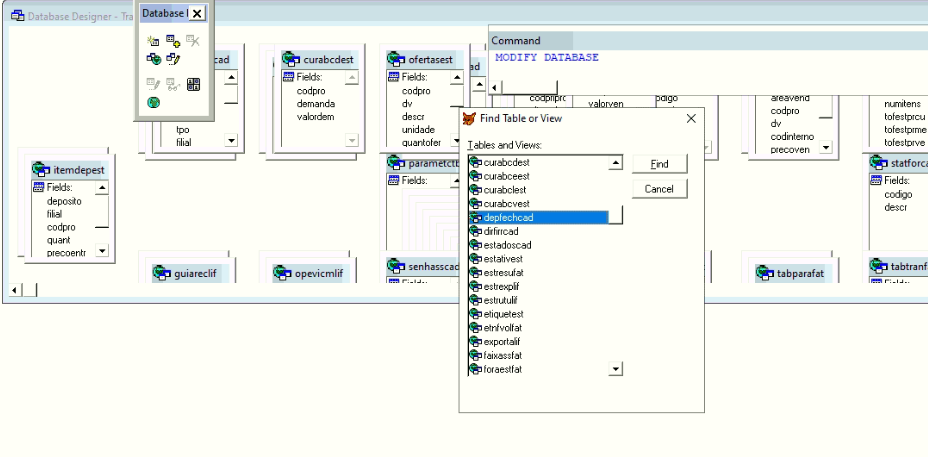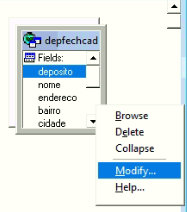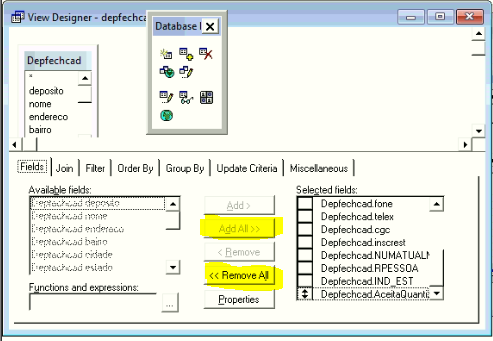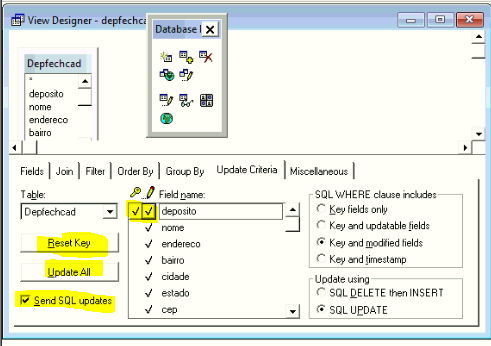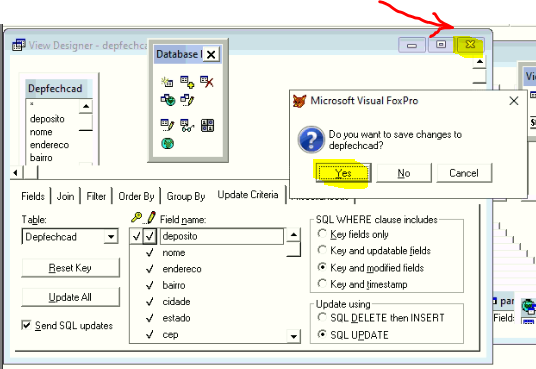Manutenção de View: mudanças entre as edições
(Criou página com '<span style="color:#43A4D1"><span style="font-family:poppins,sans-serif">'''Este documento contém instruções sobre como corrigir erros de views do arquivo TRADE.DBC.'''</span></span> ====Definição:==== Sempre que ocorre erro de view, a mensagem que será exibida será algo como o texto abaixo: Programa...: PROCEDURE ABREARQ WIN1PROC.FXP Linha: 8942 Função.....: ABREARQ Mensagem...: Base table fields have been changed and no longer match v...') |
Sem resumo de edição |
||
| Linha 4: | Linha 4: | ||
''Programa...: PROCEDURE ABREARQ WIN1PROC.FXP Linha: 8942'' | |||
''Função.....: '''ABREARQ''''' | |||
''Mensagem...: Base table fields have been changed and no longer match view fields. View field properties cannot be set.'' | |||
Ignore o valor informando na área LINHA, o importante é que o erro apontado tenha a palavra ABREARQ na área Função (destacado acima) | |||
Ignore o valor informando na área LINHA, o importante é que o erro apontado tenha a palavra '''ABREARQ''' na área ''Função'' (destacado acima) | |||
| Linha 23: | Linha 26: | ||
Repare que a linha começa com o termo PARQ. Foque no termo que está entre aspas duplas: é essa a view que precisa ser corrigida. | Repare que a linha começa com o termo PARQ. Foque no termo que está entre aspas duplas: é essa a view que precisa ser corrigida nesse exemplo (DEPFECHCAD, que é a tabela de Depósitos), mas pode ser outro nome, como por exemplo: ESTADOSCAD (erro na tabela de Estados); OFERTASEST (tabela de Ofertas); TABTRANFAT (tabela de Transportadoras); etc . | ||
====Como corrigir:==== | ====Como corrigir:==== | ||
Segue o procedimento para recriar a View corrompida. | Segue o procedimento para recriar a View corrompida. | ||
1 - Acesse o aplicativo Visual FoxPro - vfp9.exe, geralmente fica dentro da pasta C:\Microuni\Enterprise | 1 - Acesse o aplicativo Visual FoxPro - vfp9.exe, geralmente fica dentro da pasta C:\Microuni\Enterprise, mas caso não encontre, procure aqui no portal o artigo [[Como baixar o VFP]] | ||
obs.: Os aplicativos do sistema não podem estar abertos para esta manutenção, na estação ou Terminal Service onde está abrindo o Foxpro ( | <u>obs.: Os aplicativos do sistema não podem estar abertos para esta manutenção, na estação ou Terminal Service onde está abrindo o Foxpro (VFP9.exe);</u> | ||
2 - Clique no Menu File/Open; | 2 - Clique no Menu File/Open; | ||
| Linha 37: | Linha 40: | ||
3.1 - No campo arquivos do tipo, selecione Database (*.dbc); | 3.1 - No campo arquivos do tipo, selecione Database (*.dbc); | ||
[[Arquivo:Image29112024.png]] | |||
3.2 - Clique no arquivo trade.dbc logo clique no botão OK; | 3.2 - Clique no arquivo trade.dbc logo clique no botão OK; | ||
Irá surgir várias tabelas, localize tabela | Irá surgir várias tabelas, localize tabela depfechcad (ou a tabela que vai ser apontada no arquivo OCOR); Para encontrar, basta clicar com botão direito em qualquer campo vazio dentro da área Database Designer e clicar em Find Object e localizar o arquivo desejado, selecionando-o e clicam em Find: | ||
[[Arquivo:Image291120241246.png]] | |||
3.3 - No nome depfechcad, clique com o botão direito do mouse, selecione a opção Modify; | |||
[[Arquivo:Image291120241248.png]] | |||
Clique no botão OK; | Clique no botão OK; | ||
Clique na | No guia Fields, clique em Remove All e em seguida, Add All: | ||
[[Arquivo:Image291120241250.png]] | |||
Clique na guia Update Criteria, clique em Reset Key, em seguida, clique em Update All, selecione o campo Send SQL Updates, e onde ouver um campo verificado na coluna com o desenho de uma chave, marcar ao lado na coluna com um lápis: | |||
[[Arquivo:Image291120241252.png]] | |||
Logo feche essa janela; | Logo feche essa janela; | ||
Será exibida uma tela de confirmação conforme abaixo, clique em Yes para salvar as alterações; | |||
[[Arquivo:Image291120241254.png]] | |||
No campo command, digite quit e dê um enter, então irá fechar o aplicativo salvando as alterações. | No campo command, digite quit e dê um enter, então irá fechar o aplicativo salvando as alterações. | ||
[[Arquivo:Image291120241256.png]] | |||
Entre no sistema e acesse a função que irá funcionar normalmente. | Entre no sistema e acesse a função que irá funcionar normalmente. | ||
Para as demais estações que acessam a tabela copie | Para as demais estações que acessam a tabela copie os arquivos trade.dbc, trade.dct e trade.dcx da máquina que teve a atualização para o mesmo diretório das demais. | ||
Edição das 12h58min de 29 de novembro de 2024
Este documento contém instruções sobre como corrigir erros de views do arquivo TRADE.DBC.
Definição:
Sempre que ocorre erro de view, a mensagem que será exibida será algo como o texto abaixo:
Programa...: PROCEDURE ABREARQ WIN1PROC.FXP Linha: 8942
Função.....: ABREARQ
Mensagem...: Base table fields have been changed and no longer match view fields. View field properties cannot be set.
Ignore o valor informando na área LINHA, o importante é que o erro apontado tenha a palavra ABREARQ na área Função (destacado acima)
Feito isso, abra o arquivo OCOR usando o programa Bloco de Notas (Notepad) aperte Ctrl+F e localize o termo ABREARQ.
Procure até uma linha que comece como o exemplo abaixo:
PARQ Priv C "depfechcad" abrearq
Repare que a linha começa com o termo PARQ. Foque no termo que está entre aspas duplas: é essa a view que precisa ser corrigida nesse exemplo (DEPFECHCAD, que é a tabela de Depósitos), mas pode ser outro nome, como por exemplo: ESTADOSCAD (erro na tabela de Estados); OFERTASEST (tabela de Ofertas); TABTRANFAT (tabela de Transportadoras); etc .
Como corrigir:
Segue o procedimento para recriar a View corrompida.
1 - Acesse o aplicativo Visual FoxPro - vfp9.exe, geralmente fica dentro da pasta C:\Microuni\Enterprise, mas caso não encontre, procure aqui no portal o artigo Como baixar o VFP
obs.: Os aplicativos do sistema não podem estar abertos para esta manutenção, na estação ou Terminal Service onde está abrindo o Foxpro (VFP9.exe);
2 - Clique no Menu File/Open;
3 - No campo Examinar, localize o diretório: C:\Microuni\Enterprise
3.1 - No campo arquivos do tipo, selecione Database (*.dbc);
3.2 - Clique no arquivo trade.dbc logo clique no botão OK;
Irá surgir várias tabelas, localize tabela depfechcad (ou a tabela que vai ser apontada no arquivo OCOR); Para encontrar, basta clicar com botão direito em qualquer campo vazio dentro da área Database Designer e clicar em Find Object e localizar o arquivo desejado, selecionando-o e clicam em Find:
3.3 - No nome depfechcad, clique com o botão direito do mouse, selecione a opção Modify;
Clique no botão OK;
No guia Fields, clique em Remove All e em seguida, Add All:
Clique na guia Update Criteria, clique em Reset Key, em seguida, clique em Update All, selecione o campo Send SQL Updates, e onde ouver um campo verificado na coluna com o desenho de uma chave, marcar ao lado na coluna com um lápis:
Logo feche essa janela;
Será exibida uma tela de confirmação conforme abaixo, clique em Yes para salvar as alterações;
No campo command, digite quit e dê um enter, então irá fechar o aplicativo salvando as alterações.
Entre no sistema e acesse a função que irá funcionar normalmente.
Para as demais estações que acessam a tabela copie os arquivos trade.dbc, trade.dct e trade.dcx da máquina que teve a atualização para o mesmo diretório das demais.